PS CS6에서 사진을 자르고 회전하는 방법
- 藏色散人원래의
- 2019-09-17 13:14:046775검색

pscs6에서 회전된 사진을 자르는 방법은 무엇입니까?
1. 사진 회전
사진 회전 첫 번째는 제작이 필요하고 두 번째는 기울어진 사진을 수정하는 것입니다.
(1) 사진 열기

(2) "이미지" - "이미지 회전"을 클릭하여 드롭다운 메뉴를 엽니다.
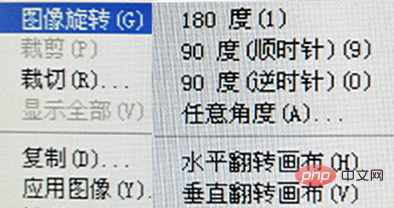 "각도", 나머지 5개 항목은 매우 간단합니다. , 직접 클릭해 보세요. 시도해보고 효과를 확인하십시오.
"각도", 나머지 5개 항목은 매우 간단합니다. , 직접 클릭해 보세요. 시도해보고 효과를 확인하십시오.
(3) "모든 각도"
사진의 기울어짐을 교정할 때 이 옵션을 사용하면 매우 편리합니다.
①가로로 기울어진 사진 열기
~ "이미지" - "이미지 회전" - "모든 각도"를 클릭하여 "캔버스 회전" 대화 상자를 엽니다. 그 중 "각도 2.16"은 기울기 각도입니다. 그림. 화면이 시계방향으로 기울어져 있어서 반시계방향으로 조정해야 하므로 "도(반시계방향)"를 선택하고 "확인"을 클릭합니다. 아래와 같이: 
조정된 사진에는 가장자리가 흰색이고 고르지 못하므로 잘려야 합니다.
2. 자르기
(1) 도구 상자에서 자르기 도구를 선택하고 클릭하면 아래와 같이 4면에 8개의 조정 점이 있는 자르기 상자가 화면에 나타납니다. 마우스를 4개 변의 점으로 이동합니다. 마우스가 이중 화살표로 바뀌면 그림 안으로 드래그하여 흰색 가장자리를 잘라냅니다. 아래와 같이: 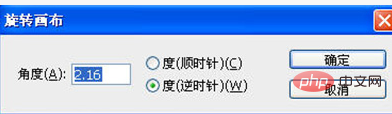

위 내용은 PS CS6에서 사진을 자르고 회전하는 방법의 상세 내용입니다. 자세한 내용은 PHP 중국어 웹사이트의 기타 관련 기사를 참조하세요!
성명:
본 글의 내용은 네티즌들의 자발적인 기여로 작성되었으며, 저작권은 원저작자에게 있습니다. 본 사이트는 이에 상응하는 법적 책임을 지지 않습니다. 표절이나 침해가 의심되는 콘텐츠를 발견한 경우 admin@php.cn으로 문의하세요.
이전 기사:PS에서 긴 사진을 연결하는 방법다음 기사:PS에서 긴 사진을 연결하는 방법

